|
一,智能尺寸 智能尺寸分为从动尺寸和驱动尺寸两种 1,智能尺寸命令的打开方式 (1)  (2) (2) (3) (3) 2.使用方法 靠近直线---- 亮显后点击 -----再拖动鼠标会出现尺寸线 ------然后利用鼠标将尺寸线摆在一个合适的位置 (标记后命令未退出,还可以继续使用) 3.修改 鼠标放在尺寸线上面,双击鼠标左键------弹出修改对话框-----即可修改(驱动尺寸,默认情况下就是驱动尺寸) 从动尺寸:鼠标放在尺寸线上点击鼠标右键,点击从动(从动尺寸下的尺寸线是灰色的) 2.使用方法 靠近直线---- 亮显后点击 -----再拖动鼠标会出现尺寸线 ------然后利用鼠标将尺寸线摆在一个合适的位置 (标记后命令未退出,还可以继续使用) 3.修改 鼠标放在尺寸线上面,双击鼠标左键------弹出修改对话框-----即可修改(驱动尺寸,默认情况下就是驱动尺寸) 从动尺寸:鼠标放在尺寸线上点击鼠标右键,点击从动(从动尺寸下的尺寸线是灰色的) ----此时再双击尺寸线,也不可修改直线长度,直线长度要通过修改直线来修改 ----此时再双击尺寸线,也不可修改直线长度,直线长度要通过修改直线来修改 点击直线,在设计树的参数区修改 点击直线,在设计树的参数区修改  (通常情况下不使用从动尺寸,因为驱动尺寸是该软件的优势) 二,各种图形的标注方式 1,斜线的标注方法 (1)标注斜线的真实长度 (2)标注斜线的竖直长度/水平长度(根据鼠标的位置来决定) (通常情况下不使用从动尺寸,因为驱动尺寸是该软件的优势) 二,各种图形的标注方式 1,斜线的标注方法 (1)标注斜线的真实长度 (2)标注斜线的竖直长度/水平长度(根据鼠标的位置来决定) 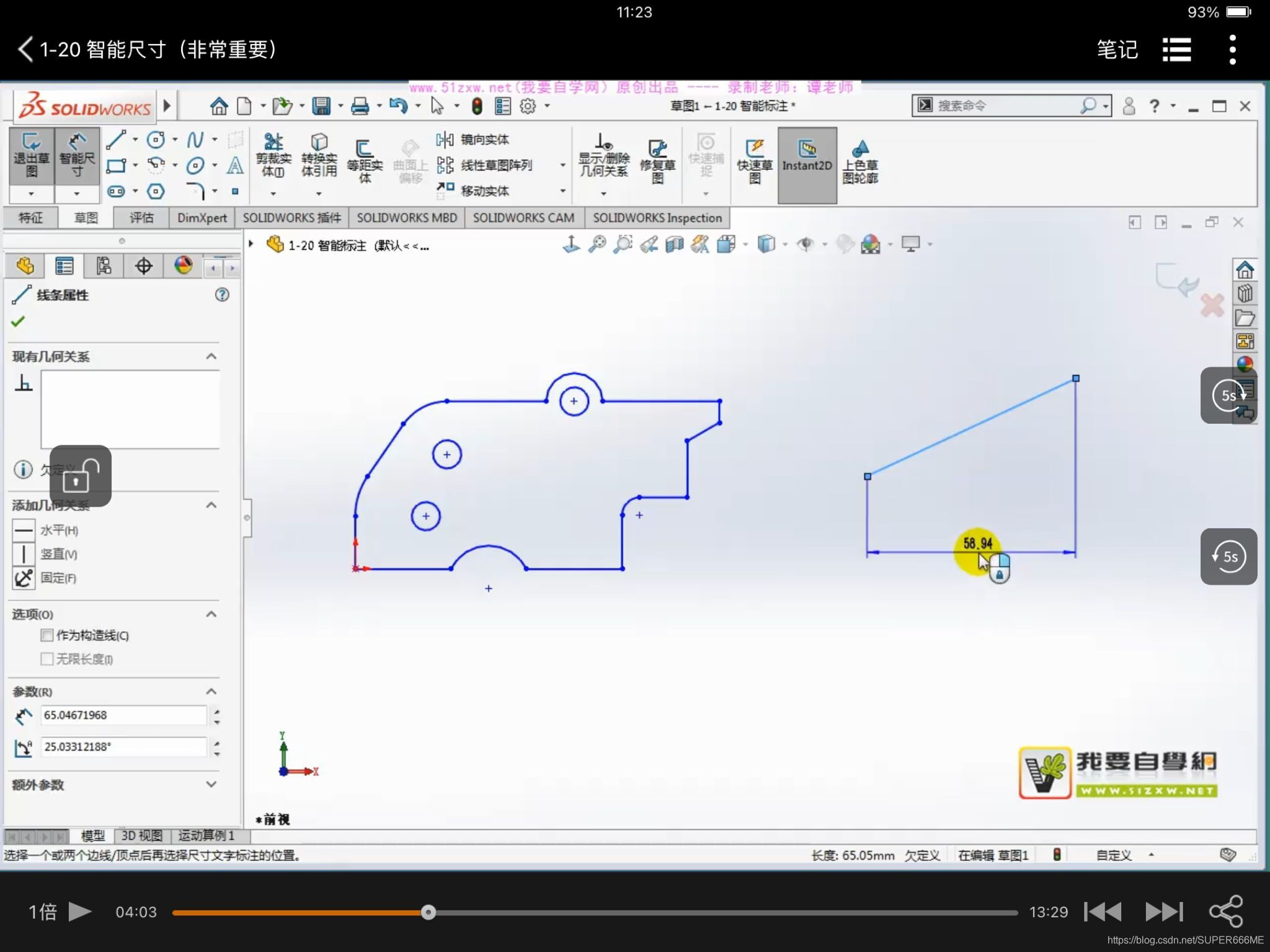
2.圆和圆弧的标注 (1)圆的尺寸标注一般为直径 圆弧的尺寸标注一般为半径 (可以根据需求在引线中修改) (2)两个圆之间的尺寸标注 如果发现尺寸上的数字不在自己想要的位置上时, 可以先确定该尺寸线——按住鼠标左键点击尺寸就可以划到中间 (2)两个圆之间的尺寸标注 如果发现尺寸上的数字不在自己想要的位置上时, 可以先确定该尺寸线——按住鼠标左键点击尺寸就可以划到中间  默认情况下标注两个圆心之间距离 如果想标两圆之间的最短距离 先标注好两圆心间距离—再2在“引线“–”圆弧条件“中可以修改 默认情况下标注两个圆心之间距离 如果想标两圆之间的最短距离 先标注好两圆心间距离—再2在“引线“–”圆弧条件“中可以修改  3.标注角度 先选择一条线再选择一条线会自判断成标注角度 标注的角度不同根据鼠标的方位不同而改变 4.标注 除了点击该图形,还可以点击两个点,同样可以标注尺寸 用于比较复杂的环境 3.标注角度 先选择一条线再选择一条线会自判断成标注角度 标注的角度不同根据鼠标的方位不同而改变 4.标注 除了点击该图形,还可以点击两个点,同样可以标注尺寸 用于比较复杂的环境
三,智能尺寸的其他模式 
(1)水平链 点击的第一点为0点  (2)竖直链 (2)竖直链  (3)尺寸链 标注斜度方向时要点击直线而不是点击点 (3)尺寸链 标注斜度方向时要点击直线而不是点击点 
|  (2)
(2) (3)
(3) 2.使用方法 靠近直线---- 亮显后点击 -----再拖动鼠标会出现尺寸线 ------然后利用鼠标将尺寸线摆在一个合适的位置 (标记后命令未退出,还可以继续使用) 3.修改 鼠标放在尺寸线上面,双击鼠标左键------弹出修改对话框-----即可修改(驱动尺寸,默认情况下就是驱动尺寸) 从动尺寸:鼠标放在尺寸线上点击鼠标右键,点击从动(从动尺寸下的尺寸线是灰色的)
2.使用方法 靠近直线---- 亮显后点击 -----再拖动鼠标会出现尺寸线 ------然后利用鼠标将尺寸线摆在一个合适的位置 (标记后命令未退出,还可以继续使用) 3.修改 鼠标放在尺寸线上面,双击鼠标左键------弹出修改对话框-----即可修改(驱动尺寸,默认情况下就是驱动尺寸) 从动尺寸:鼠标放在尺寸线上点击鼠标右键,点击从动(从动尺寸下的尺寸线是灰色的) ----此时再双击尺寸线,也不可修改直线长度,直线长度要通过修改直线来修改
----此时再双击尺寸线,也不可修改直线长度,直线长度要通过修改直线来修改 点击直线,在设计树的参数区修改
点击直线,在设计树的参数区修改  (通常情况下不使用从动尺寸,因为驱动尺寸是该软件的优势) 二,各种图形的标注方式 1,斜线的标注方法 (1)标注斜线的真实长度 (2)标注斜线的竖直长度/水平长度(根据鼠标的位置来决定)
(通常情况下不使用从动尺寸,因为驱动尺寸是该软件的优势) 二,各种图形的标注方式 1,斜线的标注方法 (1)标注斜线的真实长度 (2)标注斜线的竖直长度/水平长度(根据鼠标的位置来决定)
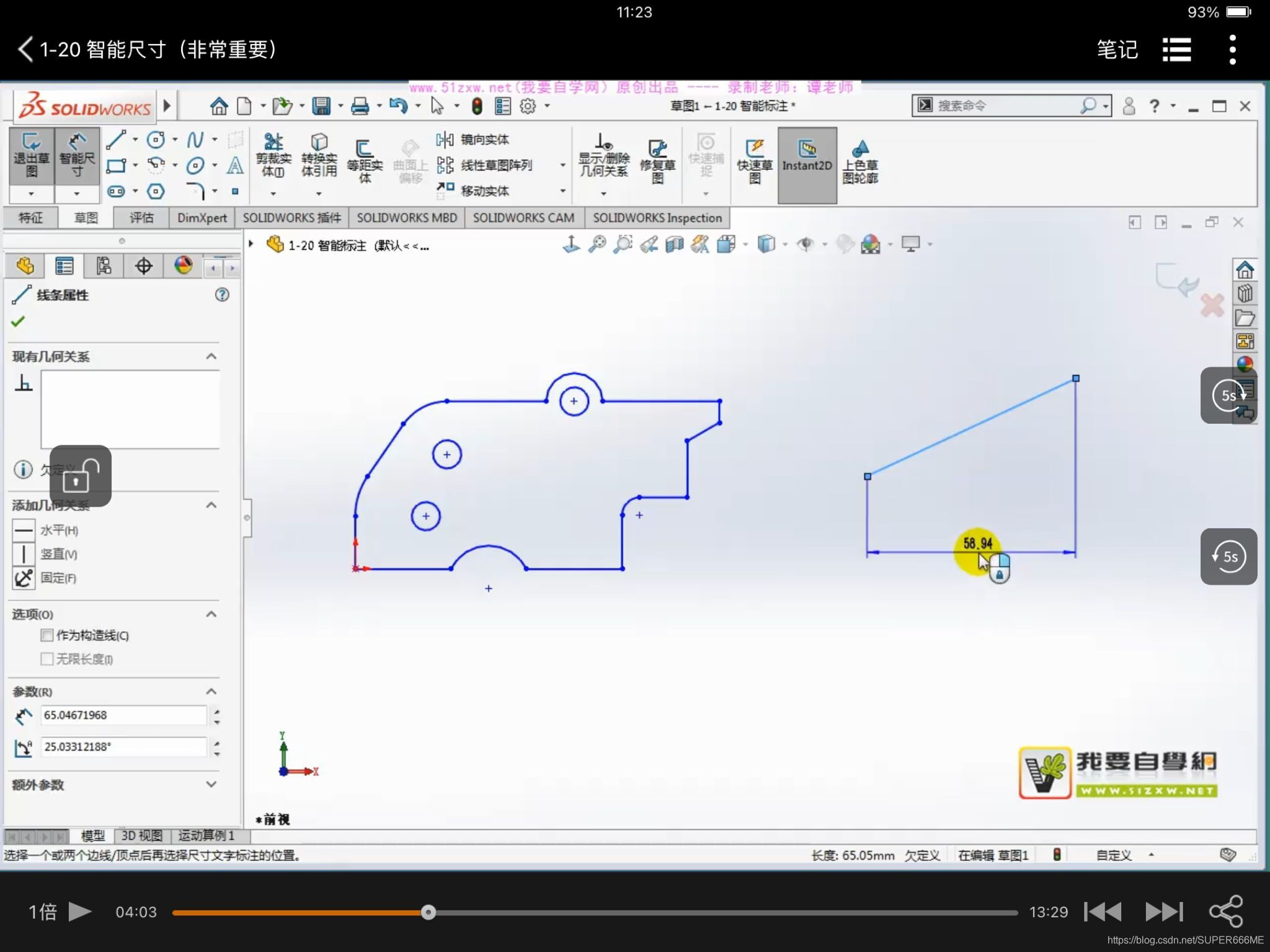
 (2)两个圆之间的尺寸标注 如果发现尺寸上的数字不在自己想要的位置上时, 可以先确定该尺寸线——按住鼠标左键点击尺寸就可以划到中间
(2)两个圆之间的尺寸标注 如果发现尺寸上的数字不在自己想要的位置上时, 可以先确定该尺寸线——按住鼠标左键点击尺寸就可以划到中间
 默认情况下标注两个圆心之间距离 如果想标两圆之间的最短距离 先标注好两圆心间距离—再2在“引线“–”圆弧条件“中可以修改
默认情况下标注两个圆心之间距离 如果想标两圆之间的最短距离 先标注好两圆心间距离—再2在“引线“–”圆弧条件“中可以修改  3.标注角度 先选择一条线再选择一条线会自判断成标注角度 标注的角度不同根据鼠标的方位不同而改变 4.标注 除了点击该图形,还可以点击两个点,同样可以标注尺寸 用于比较复杂的环境
3.标注角度 先选择一条线再选择一条线会自判断成标注角度 标注的角度不同根据鼠标的方位不同而改变 4.标注 除了点击该图形,还可以点击两个点,同样可以标注尺寸 用于比较复杂的环境
 (2)竖直链
(2)竖直链  (3)尺寸链 标注斜度方向时要点击直线而不是点击点
(3)尺寸链 标注斜度方向时要点击直线而不是点击点 